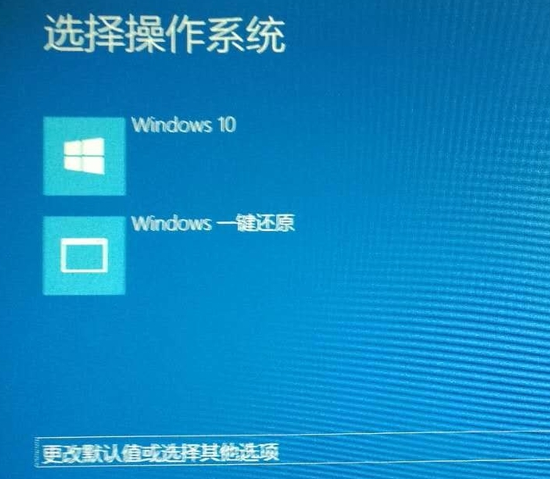
最近,有用户反映称,当启动电脑,一直停留在启动画面,无法进入操作系统,重启电脑数次,故障仍未排除。系统无法启动可能是系统文件被病毒破坏、非正常关机导致系统文件丢失或硬盘存在问题导致的。下面,小编就来跟大家分享解决电脑开机进不了桌面处理技巧了,快来看看吧。
1、按下开机键启动电脑,默认会进入到系统选择的界面,按Tab键,切换到最下面的 更改默认值或选择其他选项,点击回车键
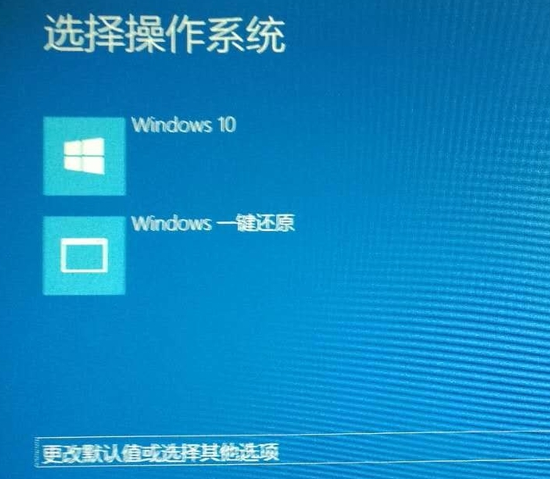
2、然后选择选择其他选项, 回车
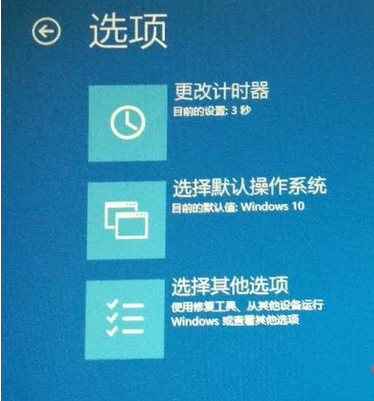
3、选择疑难解答 ,回车
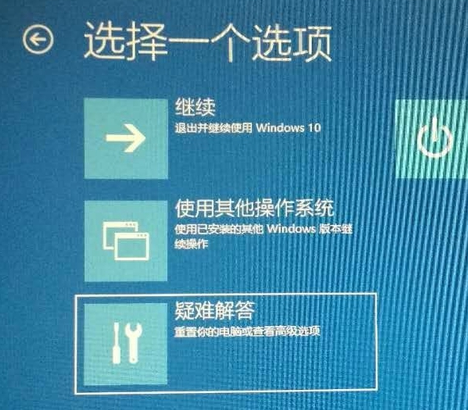
4、选择高级选项 ,回车
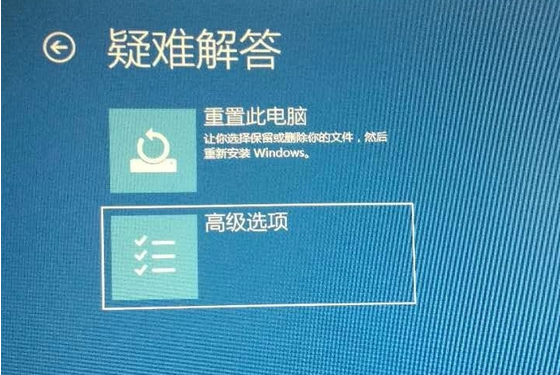
5、选择启动设置 ,回车
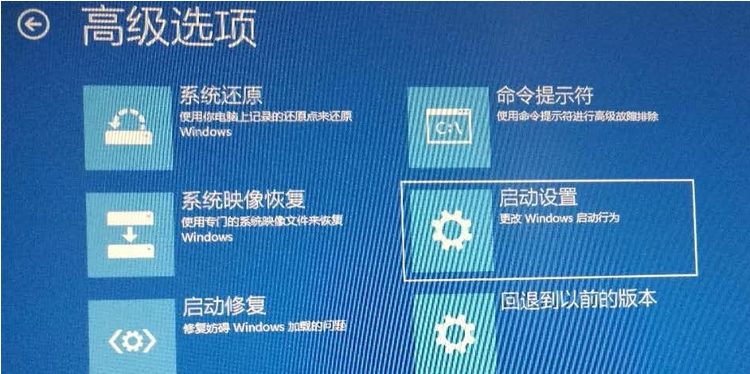
6、进入到启动设置界面,回车确定重启电脑

7、进入到启动设置界面,按下F4进入安全模式
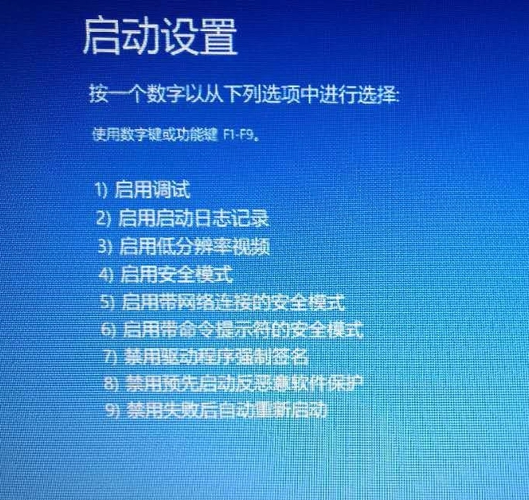
8、进入“安全模式”桌面后,按下“Win+R”快捷键,打开“运行”窗口,输入“msconfig”点击“确定”
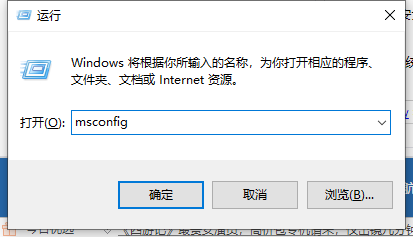
9、打开系统配置窗口,勾选“诊断启动”,点击“确定”,重启电脑即可修复Win10无法进入系统的问题。
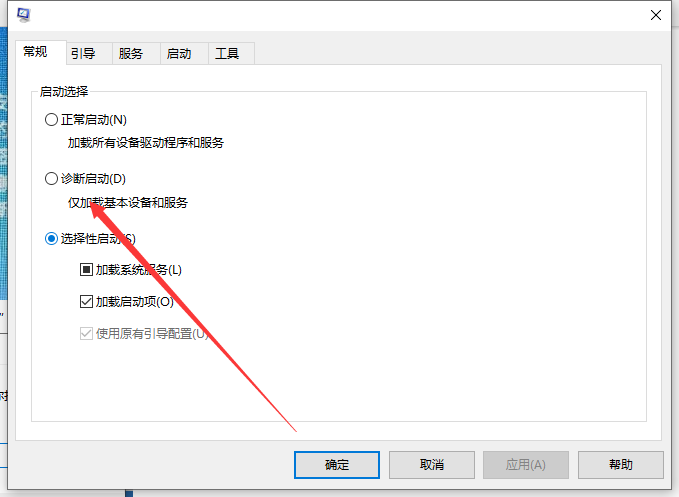
以上就是笔记本电脑开机后进不了系统桌面的解决方法啦,希望能帮助到大家。






 粤公网安备 44130202001059号
粤公网安备 44130202001059号